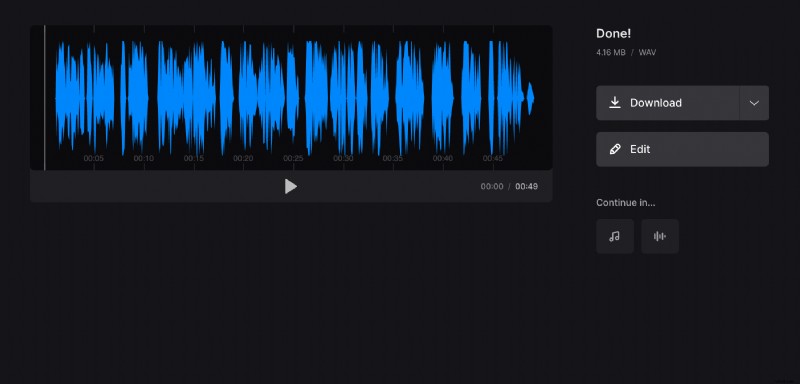Crea una suoneria da un file video su iPhone
Se hai mai provato a creare la tua suoneria per iPhone, sai che seccatura è. Dovevi avere un computer a disposizione, fare procedure complesse con iTunes e poi sincronizzarti con il telefono.
Fortunatamente, i tempi sono cambiati. Se vuoi scaricare una suoneria per iPhone da un video, oggi si può fare molto più velocemente, senza utilizzare un computer ma comunque gratuitamente. Con il nostro strumento, devi solo disporre di una connessione Internet per trasformare facilmente l'audio del video in una suoneria sul tuo iPhone!
Il resto è semplice, basta seguire le istruzioni qui sotto.
-
Carica un video
Apri Audio Cutter di Clideo.
Tocca "Scegli file" per caricare un file dal tuo dispositivo. Per scegliere una clip dall'account Google Drive o Dropbox, tocca la freccia a destra e scegli lo spazio di archiviazione cloud di cui hai bisogno.
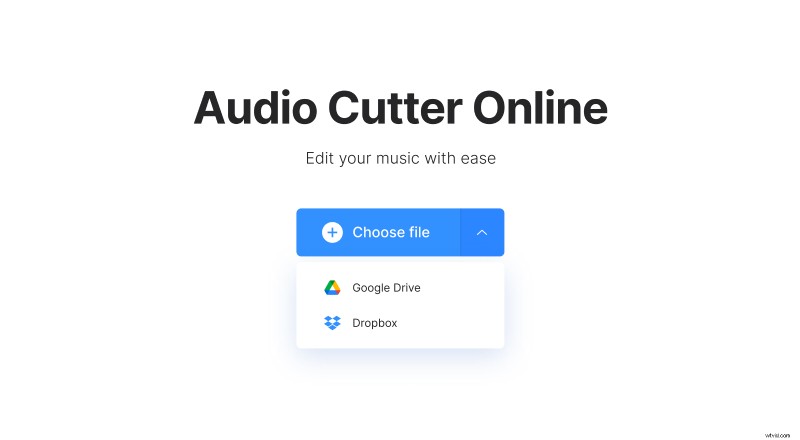
-
Taglia il suono
Nell'editor, vedrai la timeline della traccia audio. L'opzione "Estrai selezionati" sotto il lettore è impostata per impostazione predefinita. Significa che lo strumento taglierà il segmento audio selezionato. "Elimina selezionati" rimuoverà invece questo segmento.
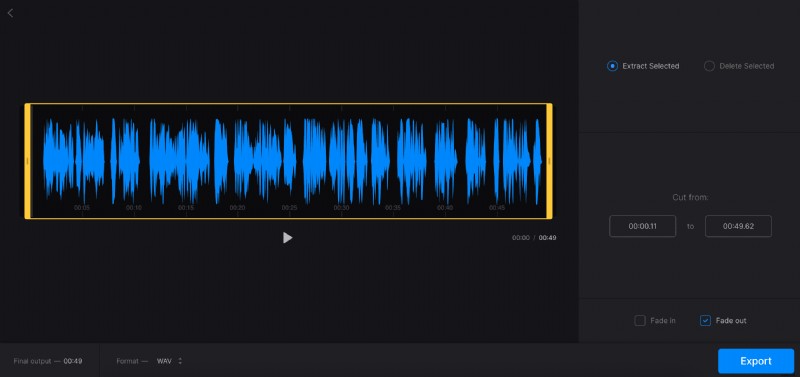
Per impostare la lunghezza dell'audio che desideri tagliare, trascina i cursori o scrivi i timestamp nelle caselle sotto la sezione "Taglia da". Se vuoi che il suono inizi gradualmente e si dissolva verso la fine, seleziona "Fade in" e "Fade out". Quando scegli "Elimina selezionati", vedrai l'opzione "Dissolvenza incrociata". Usalo per creare una transizione più morbida tra le due parti.
Puoi anche cambiare il formato audio se necessario:tocca l'opzione in basso e scegli il formato che desideri.
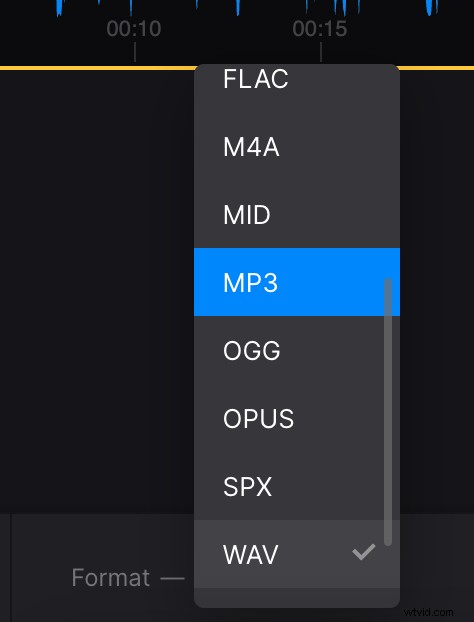
Al termine della modifica, tocca "Esporta".
-
Scarica la suoneria
Ascolta l'anteprima per assicurarti di tagliare la parte giusta del video. Se devi apportare modifiche, tocca "Modifica". Se tutto sembra a posto, tocca "Scarica" per salvare la traccia sul tuo dispositivo o caricala sul tuo account di archiviazione cloud.